exc...
excel2016中想要给图表坐标轴添加线条刻度,该怎么添加呢?下面我们就来看看详细的教程。
1、首先选中想要更改的图表。选择左侧的刻度值。
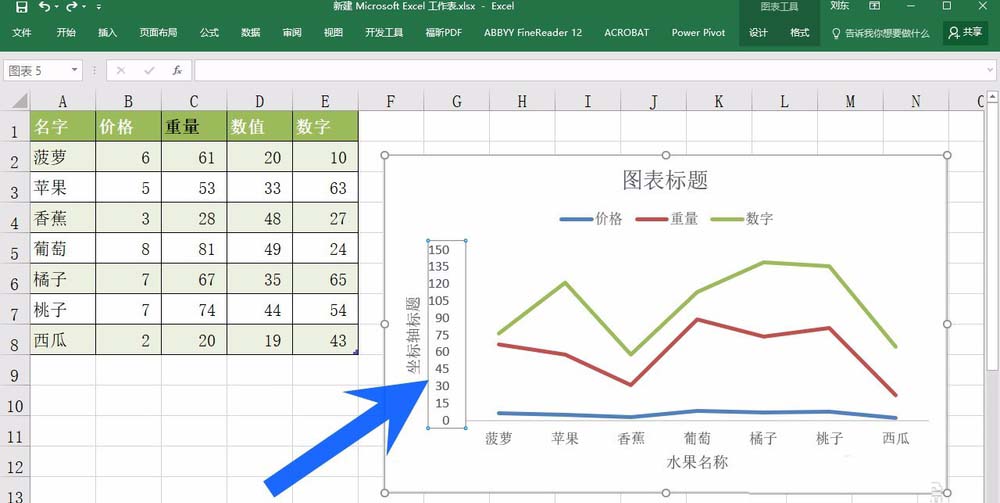
2、点击鼠标右键,我们选择最下方的设置坐标轴格式。
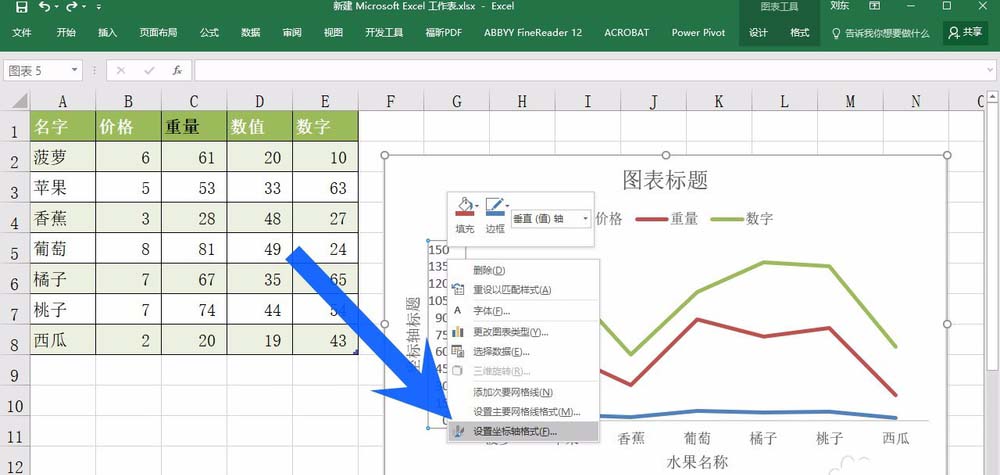
3、在设置坐标轴格式的列表中,我们选择最下方的刻度线,点击打开。
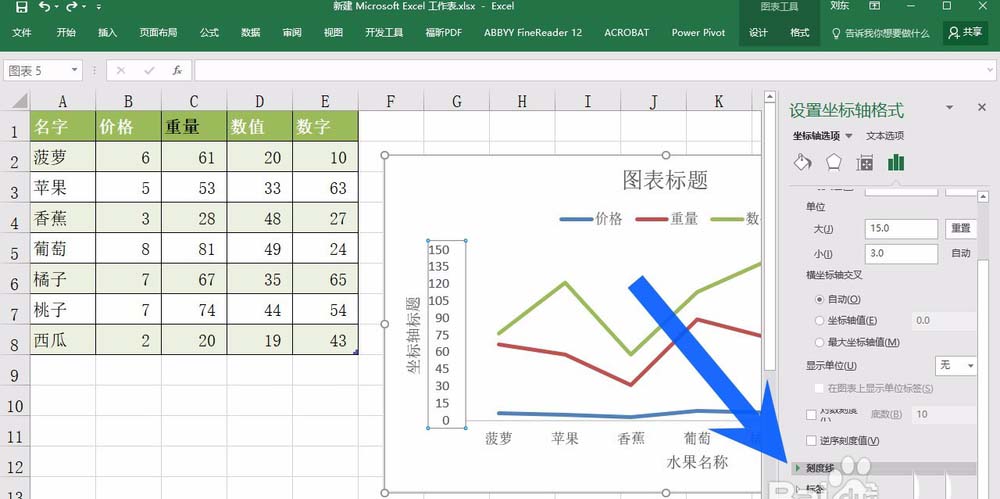
excel折线图怎样增加新数据 给图表添加新数据的设置方法
excel是我们常用的办公软件,有时数据更新,会给折线图添加一些新的数据,那么excel折线图怎样增加新数据?下面小编带来给图表添加新数据的设置方法,希望对大家有所帮助
4、接着我们选择刻度线中的主刻度线,点击右侧的小箭头。
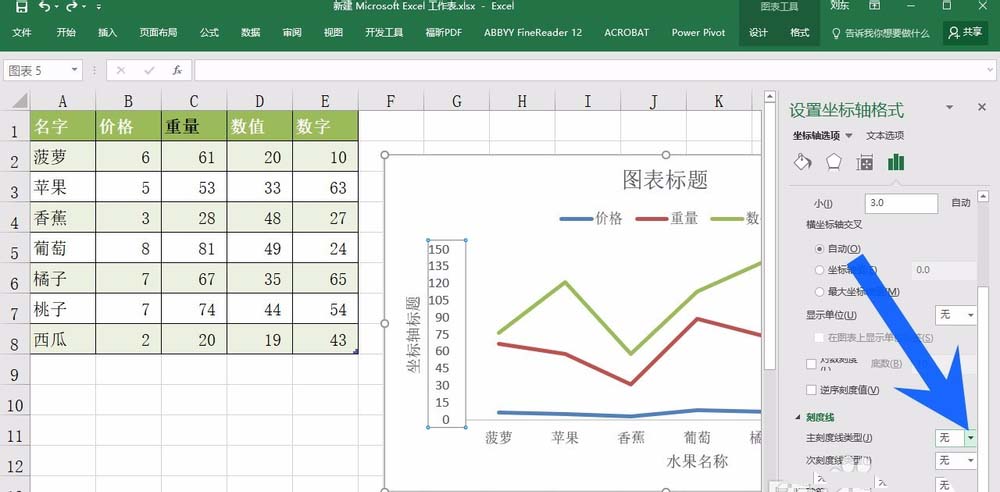
5、在下拉列表中,我们可以根据自己的需要选择内部外部或者是交叉,我们这里选择内部。
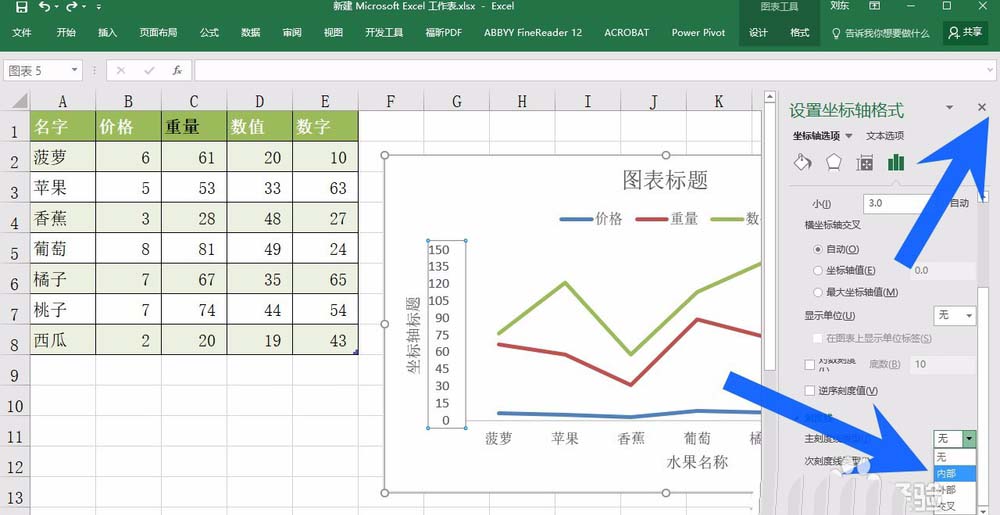
6、选择完成之后,在空白处点击一下,就可以看到图表上面清晰的刻度线了。
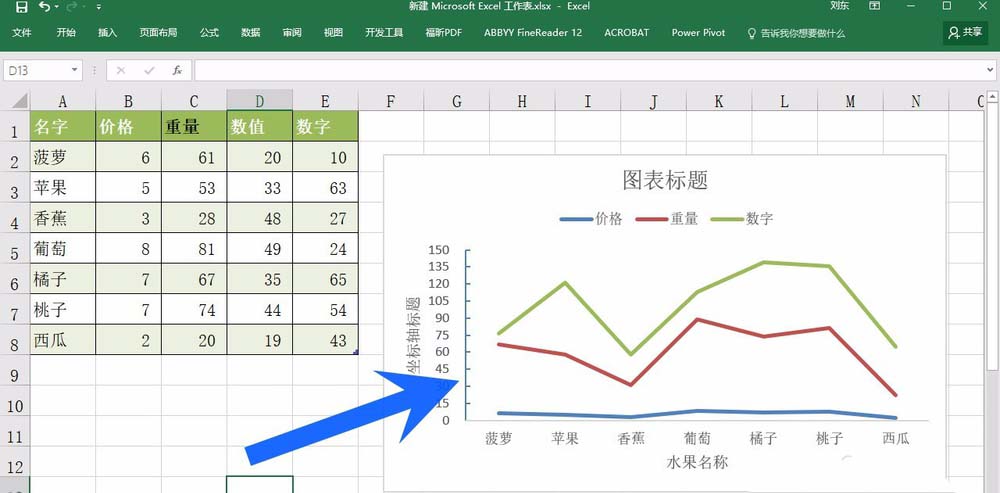
以上就是excel图标给坐标轴添加刻度线条的教程,希望大家喜欢,请继续关注脚本之家。
相关推荐:
Excel表格中怎么使用条件格式制作百分比缩略图?
Excel表格中怎么使用条件格式制作百分比缩略图?excel表格中想要制作一个数据的百分比的缩略图,该怎么制作呢?下面我们就来看看详细的教程,需要的朋友可以参考下






